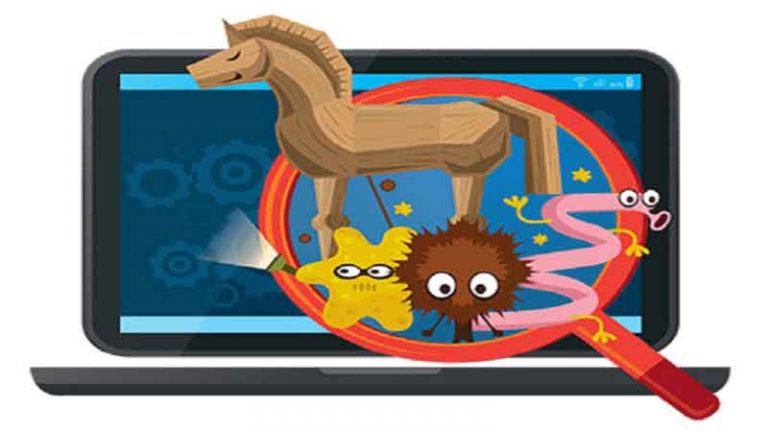Что такое Iphlpsvc в Windows 10 (и безопасно ли это?)

За кадром каждого компьютера под управлением Windows 10 скрывается целая экосистема взаимосвязанных процессов. Они контролируют, как программы взаимодействуют, как ваш компьютер взаимодействует с периферийными устройствами, такими как принтеры и камеры, и даже как вы подключаетесь к Интернету.
В Windows есть служба поддержки интернет-протокола (IP), которая отображается в диспетчере задач как iphlpsvc.dll. Поскольку это неизвестный процесс в вашей операционной системе, вы можете беспокоиться, что это какая-то вредоносная программа.
IP Helper Это безопасно и является официальной службой Windows, но может занимать некоторую системную память. Сегодня вы узнаете, что это за услуга, нужна ли она вам и как ее безопасно отключить.
Что такое Iphlpsvc в Windows 10?
Iphlpsvc – это служба IP Helper в Windows 10. Это инструмент, разработанный, чтобы помочь пользователям получать информацию о своей сети и легко настраивать сеть с помощью кода.
Большинство пользователей Windows даже не осознают, что это даже часть их системы, поскольку это не то, с чем вы могли бы когда-либо столкнуться при обычном повседневном использовании.
Обычно единственные люди, которым нужно использовать IP Helper, – это разработчики программного обеспечения, работающие с соединениями IPv6, специализированными сетями или получающие доступ к онлайн-базам данных с особыми требованиями к соединению.
Безопасно ли удалить iphlpsvc?
Если вы столкнетесь с Iphlpsvc в диспетчере задач, вам может быть интересно, является ли это необходимым программным обеспечением или даже чем-то вредоносным, работающим в фоновом режиме. IP Helper доступен в наборе инструментов и служб, включенных в каждую установку Windows 10. Его полностью безопасно запускать, и его лучше оставить в покое, если у вас нет причин для его остановки или удаления.
Если вы заметили, что IP Helper занимает значительный объем памяти, есть несколько способов отключить службу. Если вы решите отключить его, остановка IP Helper безопасна и не должна отрицательно повлиять на вашу систему.
Как отключить IP Helper с помощью сервисов
Самый простой способ отключить IP Helper – использовать окно «Службы».
- Выберите «Пуск» и введите «Службы», чтобы открыть окно «Службы».
- Прокрутите вниз до IP Helper и щелкните правой кнопкой мыши, чтобы открыть контекстное меню.
- Выберите «Остановить» и нажмите «ОК» в следующем диалоговом окне.
Windows остановит службу и останется отключенной до перезагрузки компьютера. Если вы хотите отключить службу навсегда, есть дополнительный шаг:
- Откройте окно «Службы».
- Щелкните правой кнопкой мыши IP Helper и выберите «Свойства».
- В раскрывающемся меню Тип запуска выберите Отключено.
- Выберите Применить или ОК, чтобы сохранить изменения.
Теперь служба останется отключенной между перезагрузками.
Перезапуск службы IP Helper
Вышеупомянутые шаги останавливают запуск службы IP Helper при запуске компьютера. Если вам нужно будет использовать службу позже, повторно включите ее – это несложный процесс.
- Откройте службы Windows.
- Щелкните правой кнопкой мыши IP Helper и выберите «Свойства».
- В раскрывающемся меню «Тип запуска» выберите «Автоматически».
- Выберите Применить или ОК, чтобы сохранить изменения.
В следующий раз, когда вы перезагрузите компьютер, служба возобновит работу. Если вы хотите ускорить время запуска вашего компьютера, вы можете выбрать Автоматический (отложенный запуск) из того же списка. Это задержит запуск процесса IP Helper на 1-2 минуты после запуска, что избавит ваш компьютер от работы при первоначальном запуске.
Отключение Iphlpsvc с помощью командной строки
При желании вы можете использовать командную строку Windows, чтобы отключить службу IP Helper.
- Найдите cmd в меню «Пуск» и выберите «Запуск от имени администратора».
- Выберите Да при появлении запроса в диалоговом окне Контроль учетных записей пользователей.
- Чтобы остановить службу IP Helper, введите net stop iphlpsvc.
- При появлении запроса введите y, чтобы остановить службу.
Вы заметите, что остановка службы вызывает предупреждение о том, что это может повлиять на другую службу. В этом случае служба интерфейса хоста динамического загрузчика приложений Intel (R) – не то, что нужно большинству пользователей.
Однако это не всегда так, и многие службы Windows взаимозависимы. Остановка одной службы может привести к прекращению работы других.
Чтобы навсегда отключить службу IP Helper в командной строке, введите:
REG добавить «HKLM SYSTEM CurrentControlSet services iphlpsvc» / v Start / t REG_DWORD / d 4 / f
Нажмите Enter, и вы увидите подтверждение того, что служба теперь отключена.
Как и в предыдущем методе с использованием меню служб, это остановит запуск службы IP Helper при запуске. Чтобы отменить процесс, введите:
REG добавить «HKLM SYSTEM CurrentControlSet services iphlpsvc» / v Start / t REG_DWORD / d 2 / f
Нажмите Enter, чтобы служба запускалась автоматически после следующего перезапуска.
Не все услуги одинаковы
Остановка служб, которые вы не используете, может показаться простым способом ускорить работу вашего компьютера, но перед отключением обязательно изучите, что делает каждая из них и зависят ли от нее другие службы.
Хотя на данный момент это может показаться хорошей идеей, есть веский аргумент в пользу того, чтобы никогда не отключать службы Windows, чтобы избежать нежелательных и трудных для отладки ошибок.